5月2024更新:使用我们的优化工具停止收到错误消息并减慢您的系统速度。 立即获取 此链接
- 下载并安装 修复工具在这里。
- 让它扫描你的电脑。
- 然后该工具将 修理你的电脑.
无论您是在Twitch,Mixer还是YouTube上,Streamlabs都是最受欢迎的流媒体工具之一。 它提供广泛的服务,包括覆盖,捐赠管理和个性化通知,并且 改善您的流媒体 经验。 Streamlabs OBS将您的猫吸引到程序窗口中,因此您无需打开浏览器或第三方应用程序即可查看发生了什么。

如何在Streamlabs OBS中流式传输和添加小部件
设置Streamlabs OBS
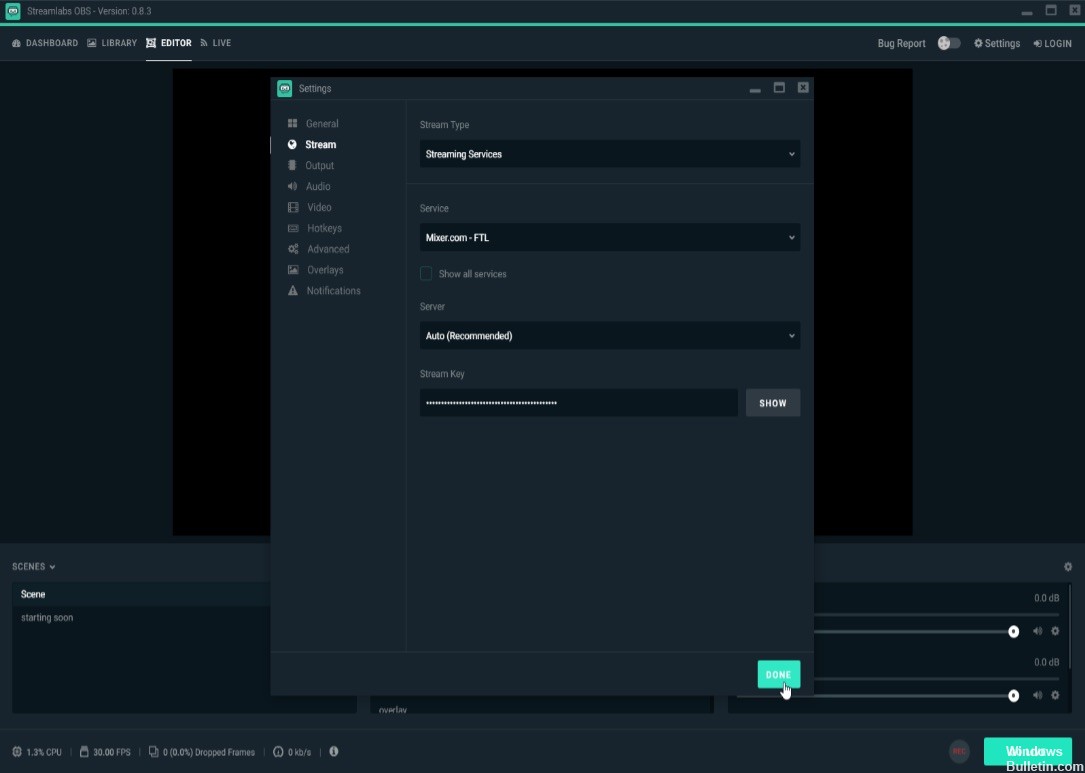
- 获取流密钥。
- 通过Twitch:向Twitch开放。 单击个人资料的名称,然后通过单击仪表板的“通道”选项卡来选择将在右上角找到的仪表板,您将找到主要的流程键。 将其复制并粘贴到流实验室的OBS设置中。
- 通过YouTube:打开YouTube。 点击个人资料图片,然后点击设计工作室。 转到Creator Studio Classic。 单击实时流,然后向下滚动以找到一个名为“编码器设置”的选项卡。 以下是流键。 将其插入流实验室的OBS设置中。
- 下载Streamlabs OBS并安装软件。
2024年XNUMX月更新:
您现在可以使用此工具来防止 PC 问题,例如保护您免受文件丢失和恶意软件的侵害。 此外,它是优化计算机以获得最大性能的好方法。 该程序可轻松修复 Windows 系统上可能发生的常见错误 - 当您拥有触手可及的完美解决方案时,无需进行数小时的故障排除:
- 步骤1: 下载PC修复和优化工具 (Windows 10,8,7,XP,Vista - Microsoft金牌认证)。
- 步骤2:点击“开始扫描“找到可能导致PC问题的Windows注册表问题。
- 步骤3:点击“全部修复“解决所有问题。
- 启动它,然后单击添加新源。
- 选择“游戏捕获”或“游戏捕获”选项,然后单击“添加源”。
- 找到“模式”选项卡,为任何全屏应用程序选择一个捕获,然后选择“完成”。
- 通过单击软件右上角的齿轮图标来打开“设置”窗口。
- 点击“流”在这里。
- 添加您的流媒体密钥。
- 返回到流实验室设置,然后选择输出选项卡。
- 选择编码器和比特率。
- 要添加主题,请单击主题包,然后单击“安装叠加层”按钮将其下载。
将小部件添加到OBS
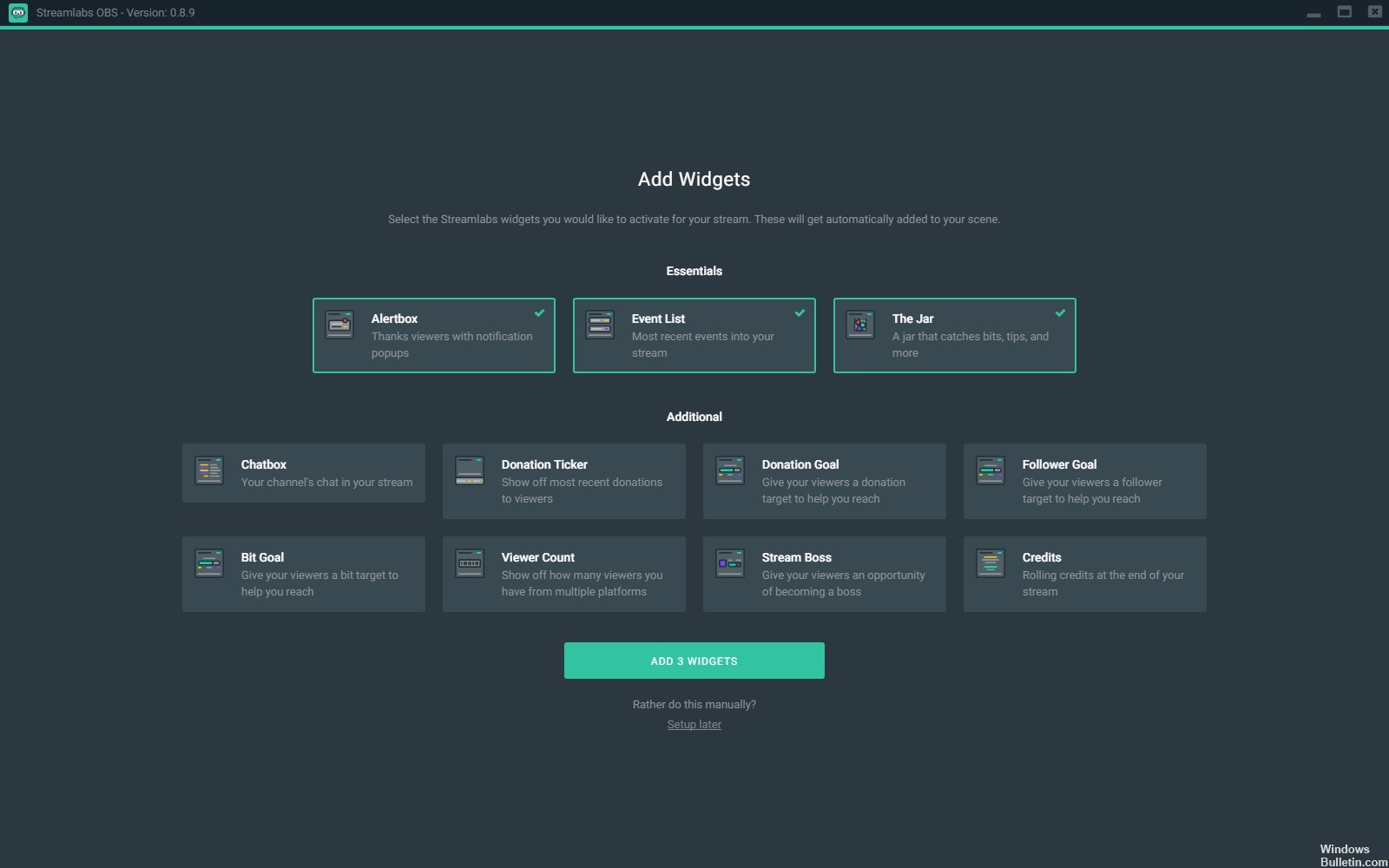
- 确保已安装浏览器源。 如果正确安装,则应该能够在OBS中向场景添加“浏览器源”。
- 复制您的小部件链接。 转到您要添加的小部件的页面。 复制上面此小部件的唯一链接。
- 添加浏览器的源。 在OBS中创建新的浏览器源,然后在要求提供链接时,插入小部件链接。
- 要添加警报框,请单击左侧栏中的“警报框”。 然后在页面顶部复制“警报框链接”。 警报框使您可以为关注者,提示和订阅者显示屏幕警报。
- 要添加捐赠目标,请转到捐赠框页面,https://streamlabs.com/dashboard#/donationgoal
- 定义您的捐赠目标。 完成后,单击绿色的大“开始捐款用途”按钮。
- 通过单击绿色的大“捐赠目标小部件”按钮自定义捐赠目标栏。
- 添加小部件。 按“保存设置”按钮。 复制并粘贴上面的链接,然后将其粘贴到您的流媒体软件中。
- 要添加聊天框,请访问http://www.streamlabs.com/dashboard/chat-box并在上方复制您自己的链接,然后将其粘贴到您的流媒体软件中。
- 要添加事件列表,请复制事件列表页面https://streamlabs.com/dashboard#/eventlist顶部的URL,并将其粘贴到您的流媒体软件中。
- 要添加捐赠代码,请访问https://streamlabs.com/dashboard#/donationticker复制上面的链接并将其粘贴到您的流软件中。
专家提示: 如果这些方法都不起作用,此修复工具会扫描存储库并替换损坏或丢失的文件。 在问题是由于系统损坏引起的大多数情况下,它都能很好地工作。 该工具还将优化您的系统以最大限度地提高性能。 它可以通过以下方式下载 点击这里

CCNA,Web开发人员,PC疑难解答
我是计算机爱好者和实践IT专业人员。 我在计算机编程,硬件故障排除和维修方面拥有多年的经验。 我专注于Web开发和数据库设计。 我还拥有网络设计和故障排除的CCNA认证。

